O recurso de status no WhatsApp é uma maneira divertida e eficaz de compartilhar atualizações temporárias com seus contatos.
Semelhante às “Stories” do Instagram e Facebook, o status do WhatsApp permite que você poste fotos, vídeos e textos que desaparecem após 24 horas. Neste tutorial, vamos explorar como utilizar o recurso de status para compartilhar suas atualizações de maneira eficiente.
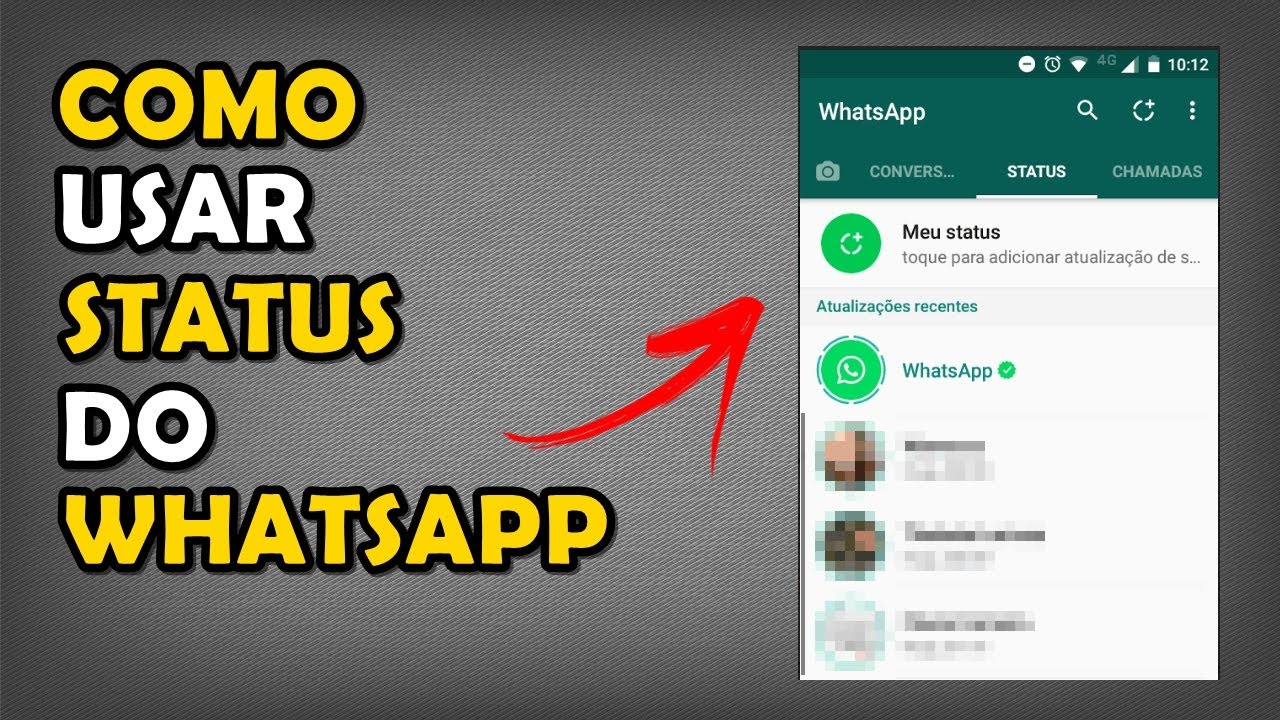
1. O que é o recurso de status no WhatsApp?
O recurso de status no WhatsApp permite que você compartilhe momentos e atualizações do dia-a-dia com seus contatos. As postagens feitas no status podem incluir fotos, vídeos, GIFs e textos, e ficam visíveis por 24 horas antes de desaparecerem automaticamente.
2. Como acessar o recurso de Status
Para Android:
- Abra o WhatsApp: toque no ícone do WhatsApp para abrir o aplicativo.
- Acesse o Status: na barra superior, toque na aba “Status”.
Para iOS:
- Abra o WhatsApp: toque no ícone do WhatsApp para abrir o aplicativo.
- Acesse o Status: na barra inferior, toque na aba “Status”.
3. Como criar e compartilhar um Status
Compartilhar uma foto ou vídeo:
- Abrir o status: vá para a aba “Status”.
- Adicionar novo status: toque no ícone da câmera ou em “Meu Status”.
- Capturar ou selecionar mídia:
- Capturar: use a câmera para tirar uma foto ou gravar um vídeo.
- Selecionar: toque no ícone da galeria para escolher uma foto ou vídeo da sua galeria.
- Adicionar efeitos: adicione texto, emojis ou desenhos à sua mídia.
- Publicar: toque no ícone de enviar (avião de papel) para compartilhar sua atualização de status.
Compartilhar um texto:
- Abrir o status: vá para a aba “Status”.
- Adicionar novo status: toque no ícone do lápis.
- Digitar mensagem: escreva sua mensagem. Você pode alterar a cor de fundo e o estilo da fonte usando os ícones na tela.
- Publicar: toque no ícone de enviar (avião de papel) para compartilhar sua atualização de status.
4. Visualizando e respondendo ao status de amigos
Visualizar Status:
- Acessar o status: vá para a aba “Status”.
- Visualizar atualizações: toque no nome de um contato para ver suas atualizações de status. Deslize para a esquerda ou direita para navegar entre os status dos seus contatos.
Responder ao status:
- Visualizar o status: abra a atualização de status que você deseja responder.
- Responder: toque na caixa de texto na parte inferior da tela, digite sua mensagem e toque no ícone de enviar (avião de papel).
5. Gerenciando a privacidade do seu status
Você pode controlar quem vê suas atualizações de status ajustando as configurações de privacidade:
Para Android e iOS:
- Acessar configurações: vá para “Configurações” no WhatsApp.
- Privacidade do status: selecione “Conta” > “Privacidade” > “Status”.
- Escolher quem pode ver: escolha entre as seguintes opções:
- Meus contatos: todos os seus contatos podem ver suas atualizações de status.
- Meus contatos exceto…: selecione contatos específicos que você deseja excluir.
- Compartilhar somente com…: selecione contatos específicos com quem deseja compartilhar suas atualizações.
6. Apagar uma atualização de status
Se você deseja remover uma atualização de status antes que ela desapareça automaticamente:
Para Android e iOS:
- Abrir o status: vá para a aba “Status” e toque em “Meu Status”.
- Selecionar atualização: toque nos três pontos ao lado da atualização que você deseja apagar.
- Apagar: toque em “Apagar” e confirme a ação.
Vídeo tutorial sobre o funcionamento do status do WhatsApp: Veja!
Conclusão
O recurso de status no WhatsApp é uma ferramenta versátil para compartilhar momentos e atualizações com seus contatos de forma temporária.
Com as dicas e passos fornecidos neste tutorial, você pode aproveitar ao máximo esse recurso, garantindo que suas atualizações sejam vistas pelas pessoas certas e permanecendo no controle de sua privacidade.
Experimente compartilhar fotos, vídeos e textos no seu status e mantenha seus amigos e familiares atualizados sobre suas atividades diárias.

























